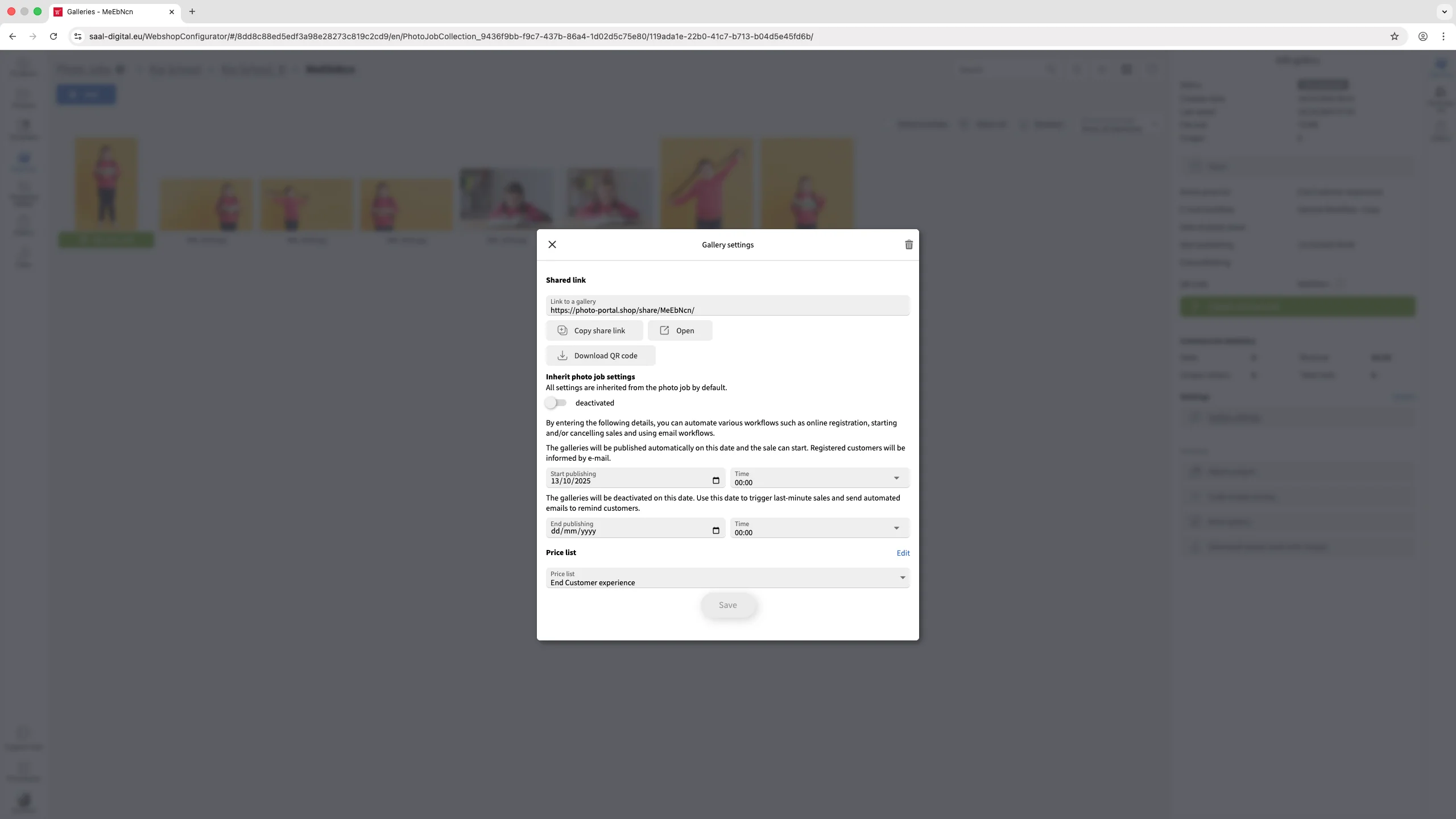Genudgiv et fotojob, et galleri eller en gruppe
Når et galleri, en gruppe eller et fotojob er afpubliceret eller arkiveret, kan det til enhver tid publiceres igen.
Sådan fjerner du arkiveringen af et arkiveret fotojob
Når et fotojob er arkiveret, vises det med status Arkiveret i menuen Fotojobs.
Klik på det arkiverede fotojob for at åbne det. I højre kolonne vil du se flere muligheder. Klik på knappen Genaktiver for at afarkivere fotojobbet.
Bemærk: Når fotojobbet er genaktiveret, forbliver det upubliceret, og alle grupper og gallerier i det vil stadig være utilgængelige for dine kunder. Du bliver nødt til at udgive dem.
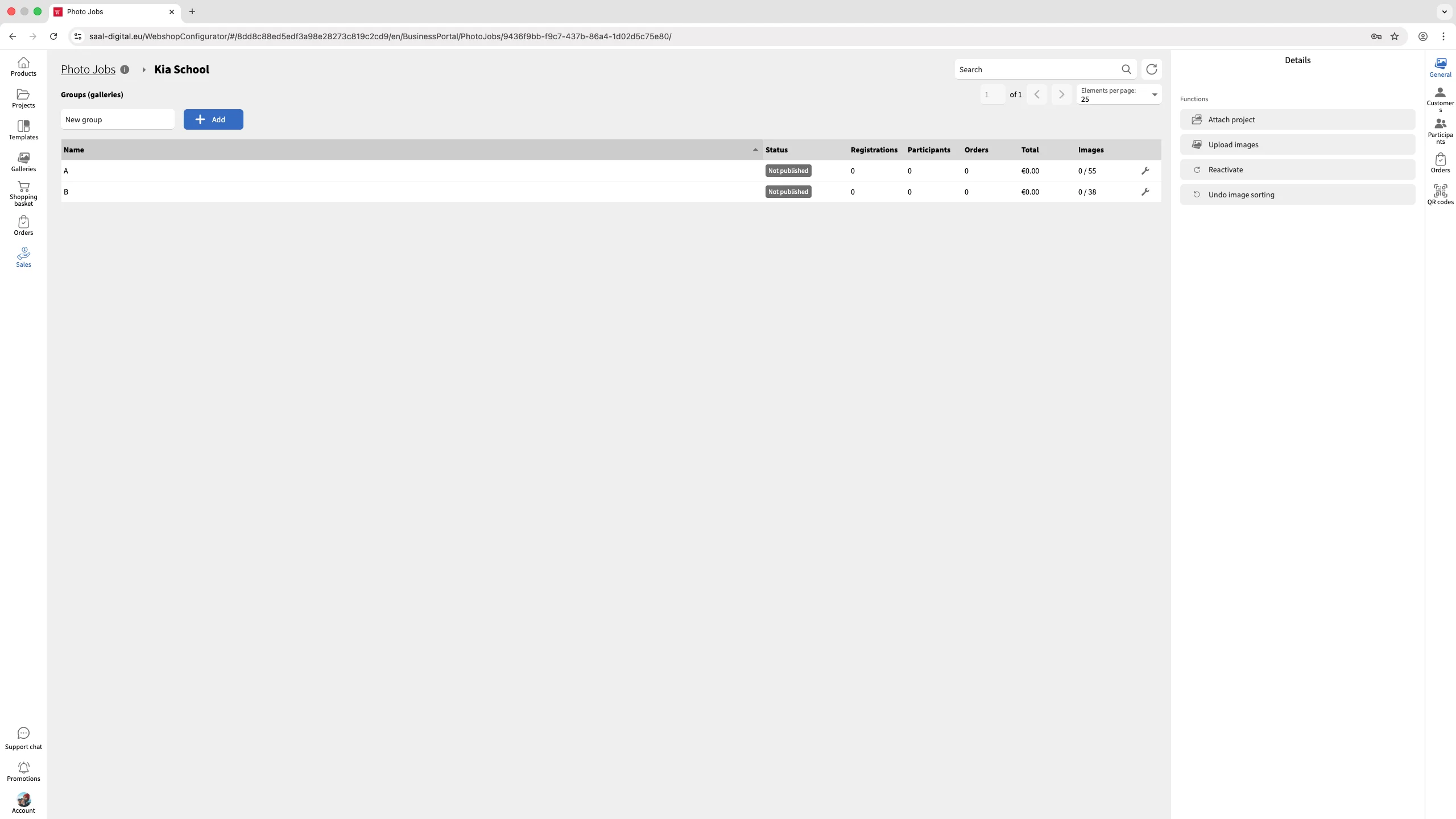
Sådan udgiver du et upubliceret fotojob
Vælg det upublicerede fotojob for at åbne det. I højre kolonne kan du se den grønne knap Offentliggør og start salget. Når du klikker på den, åbnes en menu, hvor du kan vælge en Afslutning af udgivelse -dato og -klokkeslæt for fotojobbet.
Hvis det ønskes, kan du også vælge et e-mail-workflow i den tilsvarende boks for automatisk at sende de e-mails, der er konfigureret i det pågældende workflow, til registrerede kunder.
Når du er færdig, skal du klikke på knappen Offentliggør og start salget. Alle grupper og gallerier i fotojobbet vil blive offentliggjort med det samme i henhold til deres konfiguration.
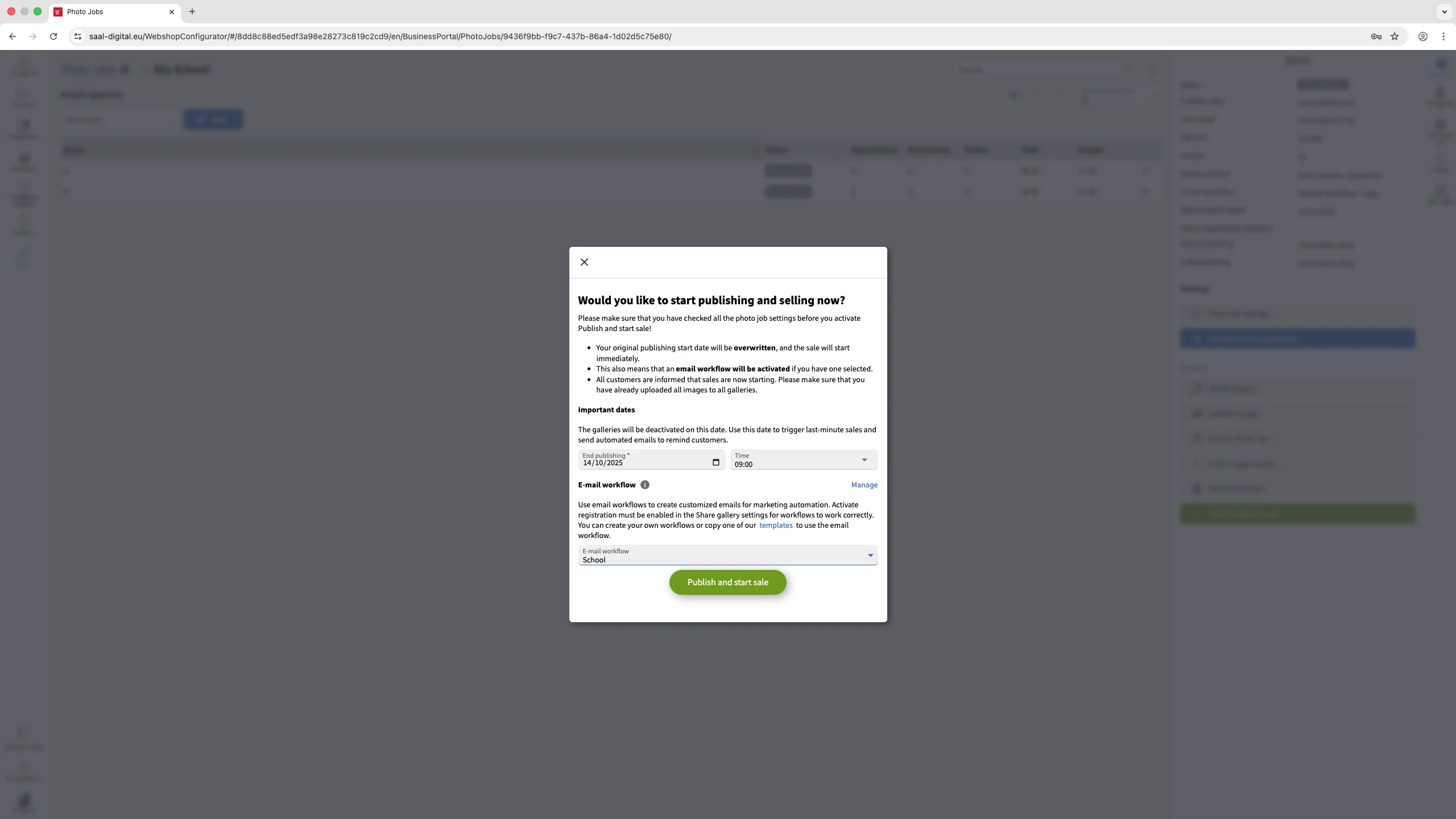
Hvis du alternativt vil planlægge udgivelsen til en senere dato, skal du klikke på knappen Photo Job settings i højre kolonne og indstille Start publishing date efter behov.
Sådan udgiver du en enkelt upubliceret gruppe
Vælg den upublicerede gruppe i et fotojob. Klik på i højre kolonne Gruppeindstillinger
Som standard arver alle grupper i et fotojob indstillingerne fra det overordnede fotojob. Hvis du kun vil udgive én gruppe og konfigurere den uafhængigt, skal du deaktivere indstillingen Arv indstillinger for fotojob.
Når den er deaktiveret, skal du indtaste de ønskede start- og slutdatoer for udgivelsen i de tilsvarende felter. Bemærk, at da gruppen ikke længere arver indstillinger fra fotojobbet, kan du vælge en anden prisliste og indstille en kampagne, hvis du ønsker det. Når du har konfigureret gruppen, skal du klikke på Continue.
Den konfigurerede gruppe vil blive publiceret i henhold til dine indstillinger, mens alle andre grupper i det samme fotojob forbliver uændrede. Fotojobbets status opdateres til Delvist udgivet, hvilket indikerer, at kun en del af det er publiceret i øjeblikket.
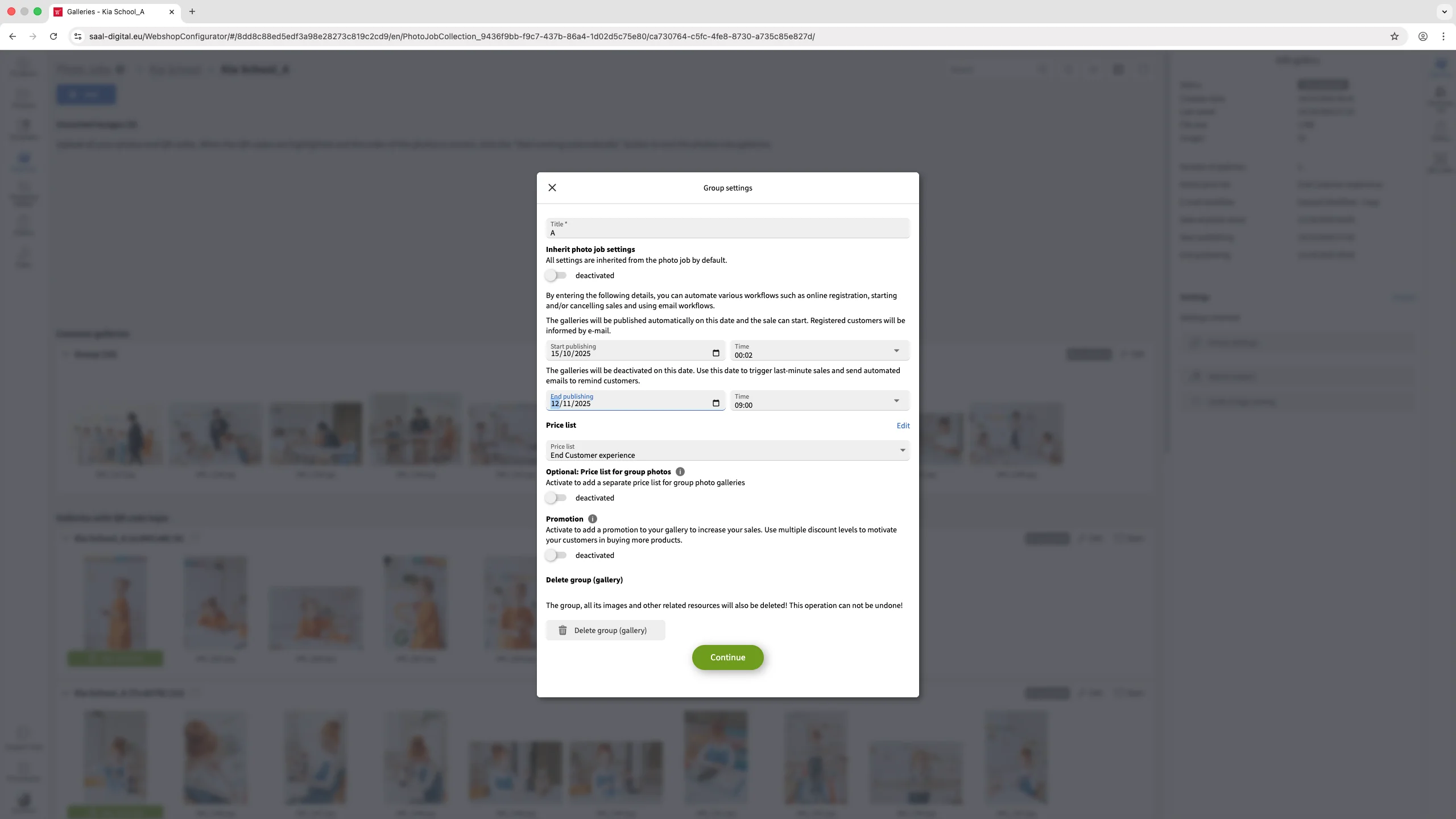
Sådan publicerer du et enkelt upubliceret galleri
Vælg det upublicerede galleri, du vil publicere. Klik på Galleriindstillinger i højre kolonne.
Som standard arver alle gallerier i et fotojob indstillingerne fra det overordnede fotojob. Hvis du kun vil udgive ét galleri og konfigurere det uafhængigt, skal du deaktivere indstillingen Arv indstillinger for fotojob.
Når den er deaktiveret, skal du indstille de ønskede start- og slutdatoer for udgivelsen i de tilsvarende felter. Bemærk, at da galleriet ikke længere arver indstillinger fra fotojobbet, kan du vælge en anden prisliste, hvis du ønsker det. Du vil også se det delte link til det specifikke galleri, som du kan kopiere og dele med dine kunder. Du kan også downloade QR-koden til det pågældende galleri.
Når det er konfigureret, skal du klikke på Gem. En Offentliggør og start salget og start salg-knap vises derefter i højre kolonne. Hvis du klikker på den, vises indstillingerne for startpublicering igen, og du kan vælge et e-mail-workflow, hvis det ønskes. Fotojobbets status vil blive opdateret til Delvist udgivet, hvilket indikerer, at kun en del af det er publiceret i øjeblikket.